WEBP和HEIC文件可在网络或移动设备上使用,以实现更好的文件大小压缩,而又不会严重影响图像质量。问题是,如果您要在其他地方编辑或使用这些文件之一,则会遇到问题。
大多数软件都无法识别这些文件,这意味着您必须执行额外的步骤才能转换WEBP文件并HEIC文件转换为可用格式。在本指南中,我们将向您介绍如何对每种文件类型执行此操作。
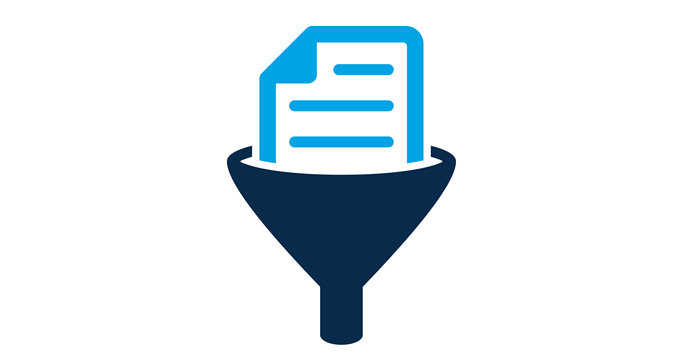
转换这些文件类型非常简单,因此请按照以下步骤操作,您应该在几分钟之内完成。
如何转换WEBP文件
首先让我们看看如何将WEBP文件转换为任何其他图像文件类型,以便可以在Photoshop,GIMP或其他处理照片的程序中使用它们。
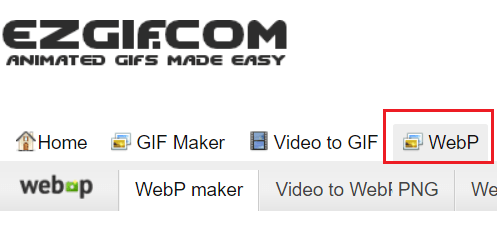
首先,请确保已将.webp文件下载到计算机上。接下来,访问ezgif.com 并单击最右侧工具栏上的WebP选项。

从这里开始转换WEBP文件的三个选项。如上所示,您可以选择将WEBP转换为JPG,PNG或GIF。选择最适合您的图像格式。
<!-In_content_1全部:[300x250] / dfp:[640x360 ]->

下一步,点击选择文件,然后浏览到您要转换的WEBP文件。找到它后,双击它。之后,点击上传!
从这里开始,您有很多选择。您可以裁剪,旋转图像,调整大小,添加文本或更改文件格式。

或者,一旦您准备好以新文件格式保存图像,则可以单击转换为…。向下滚动,然后在转换后的“图像”框下方的图像上单击保存。
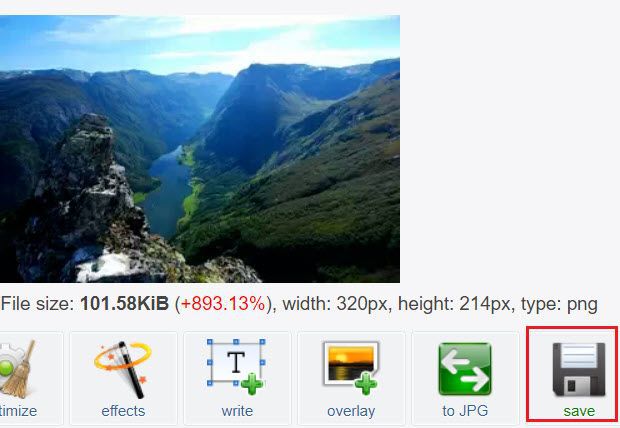
此后,新转换的文件将下载到默认下载文件夹。这里的所有都是它的。您可以对要转换的任何其他WEBP文件重复此过程。
如何将HEIC文件批量转换为JPG
如果要将多张HEICphotos转换为JPG,请按照以下步骤操作:我们在下面提供的步骤。如果您想将HEIC文件转换为PNG,请跳过本节,而阅读下一部分。
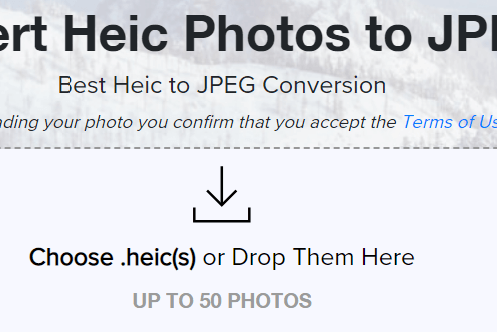
要批量转换HEIC文件,我们将使用名为HEICtojpg.com 的免费服务-访问网站以访问该工具。进入heictojpg后,单击选择.heics或将其放在此处。
下一步,找到您要上传的HEIC文件,并ctrl并单击每个。为了方便起见,在开始此过程之前,请确保所有HEIC文件都位于同一文件夹中。
HEICtojpg将开始转换文件。准备就绪后,您就可以将它们下载到转换后的JPG中。格式。现在,您可以在任何标准的图像或照片编辑软件中使用这些文件。
如何将HEIC或HEIF文件转换为PNG
如果要将HEIC文件或HEIF文件转换为PNG,请访问heic2png.com 并使用其页面上提供的工具。这是一项免费服务,可以将任何HEIC或HEIF文件转换为PNG。
与本指南中的其他工具一样,您可以单击上传文件按钮,然后单击ctrl并单击每个要转换的文件。

完成后,点击打开,转换就会开始。这可能需要一些时间,但是您可以在每个文件的上传和转换过程中看到进度。您可以随时取消单个文件或下载准备就绪的文件。

在页面底部,您将看到指向其他转换工具的链接,例如HEIF到PNG。
摘要
这就是转换WEBP和HEIC文件的全部。我希望本指南已被证明易于阅读。如果您对此手册感到困惑或有任何疑问,请告诉我们,我们将竭诚为您服务。